¿Le resulta problemático almacenar muchos archivos AIFF en su computadora? Quizás dichos archivos consumen mucho espacio en el almacenamiento de su computadora. Es posible que solo quieras convertir AIFF a M4A archivos para ahorrar almacenamiento espacioso para acomodar más archivos. Lo bueno es que este artículo te enseñará cómo transformar los archivos AIFF a M4A sin perder la calidad pero obteniendo archivos comprimidos.
Parte 1. AIFF frente a M4A
Tener suficiente conocimiento sobre los diferentes archivos de audio siempre es lo primero en priorizar antes de cambiarlos a una forma diferente. Por lo tanto, a continuación se proporciona una tabla de comparación para que comprenda más sobre los archivos de audio AIFF y M4A.
| Nombre del archivo | M4A | AIFF |
| Desarrollador | manzana | Apple Inc. |
| Descripción | El archivo de audio MPEG-4 de M4A es un contenedor de archivos diseñado para almacenar archivos de audio en la tienda de aplicaciones de Apple. Los audiolibros, el contenido de audio y los podcasts se pueden almacenar dentro de este archivo. | Un formato de archivo de audio que se utiliza para almacenar datos de audio en dispositivos electrónicos e informáticos. |
| Ventajas | Contiene una excelente calidad de audio dentro de un archivo sin pérdidas muy comprimido. Además, M4A no es un archivo protegido por derechos digitales, lo que lo hace flexible para editar y transferir. | Contiene una calidad de sonido muy alta. |
| Desventajas | Tiene un rango bajo de compatibilidad con otros dispositivos. | Come enorme espacio de almacenamiento debido a su calidad. Está sin comprimir. |
Parte 2. Cómo usar los 5 mejores convertidores de AIFF a M4A en Windows y Mac
Esta parte le brindará información y conocimiento sobre el uso de los 5 mejores convertidores AIFF a M4A. Si tiene dificultades para convertir archivos en Mac e incluso en computadoras basadas en Windows, después de leer esta parte se dará cuenta de lo fácil que es transformar archivos.
Convierta AIFF a M4A usando AVAide Video Converter
los Convertidor de video AVAide es el software líder en la actualidad. Los usuarios se están enganchando con sus características maravillosas y multifuncionales. Este software no es solo para videos sino también para transformar archivos de audio y siempre supera las expectativas de los usuarios. Mejore sus habilidades de conversión haciendo su propia película, 3D, GIF y extrayendo DVD usándolo.
De la misma manera, permite a los usuarios mejorar, comprimir, recortar y fusionar los archivos de audio. Ahorre tiempo y convierta varios archivos a la vez. Por otro lado, a continuación se encuentran las pautas detalladas sobre cómo convertir AIFF a M4A fácilmente.
Paso 1Descargar e instalar
Descargue e instale la herramienta en su PC. Puede hacer clic en el botón de descarga a continuación para obtener una forma más rápida. Entonces ejecútalo.

PRUÉBALO GRATIS Para Windows 7 o posterior
 Descarga segura
Descarga segura
PRUÉBALO GRATIS Para Mac OS X 10.12 o posterior
 Descarga segura
Descarga seguraPaso 2Sube los archivos AIFF
Arrastre y suelte sus archivos AIFF directamente en la interfaz. Como otra opción, haga clic en el Agregar archivos botón para cargar sus archivos. Sorprendentemente, puede cargar una carpeta completa y convertir todos los archivos al mismo tiempo.
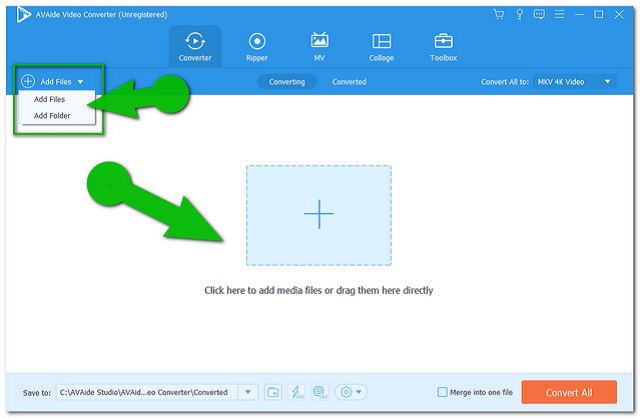
Paso 3Establezca los archivos en M4A
Haga clic en el Convertir todo a botón, luego elija M4A de los formatos en Audio. Para la configuración individual, puede hacer clic en el Flecha botón desplegable en cada archivo.
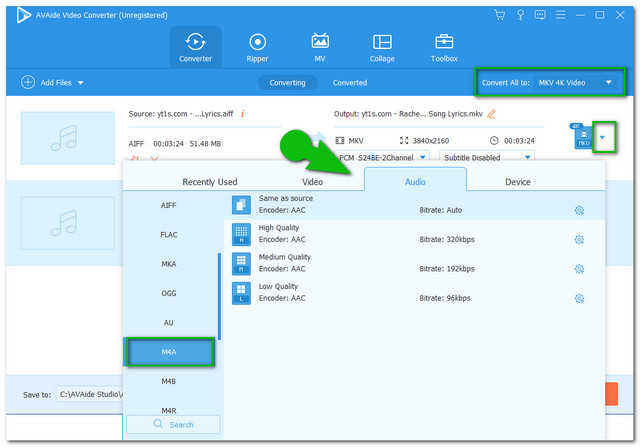
Etapa 4Iniciar la conversión
Inicie la conversión justo después de configurar todos los archivos. Haga clic en el Convertir todo y espere a que se complete el proceso de conversión.
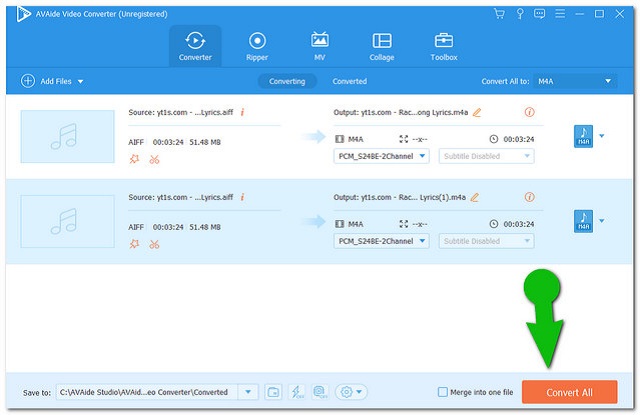
Paso 5Compruebe los archivos convertidos
Cada archivo convertido se guarda automáticamente en su computadora, para descubrir la ubicación, haga clic en el Convertido pestaña y luego la imagen de la carpeta.
Cómo utilizar VLC en la conversión de AIFF a M4A
El proyecto VLC de VideoLan es un software de código abierto que también es ideal para la conversión de archivos de audio. Aunque ha sido un reproductor multimedia muy flexible, su función de conversión también ha sido muy útil para los usuarios. Sin embargo, el proceso de conversión con este software gratuito puede confundir un poco a los demás al principio, ya que tiene una interfaz indirecta. Afortunadamente, preparamos los pasos simplificados a continuación para su referencia.
Paso 1Carga de archivos AIFF
Inicie el programa gratuito y haga clic en CTRL+R en tu teclado. En la interfaz principal, presione el botón Agregar para cargar el archivo AIFF, luego haga clic en el Convertir / guardar botón después.
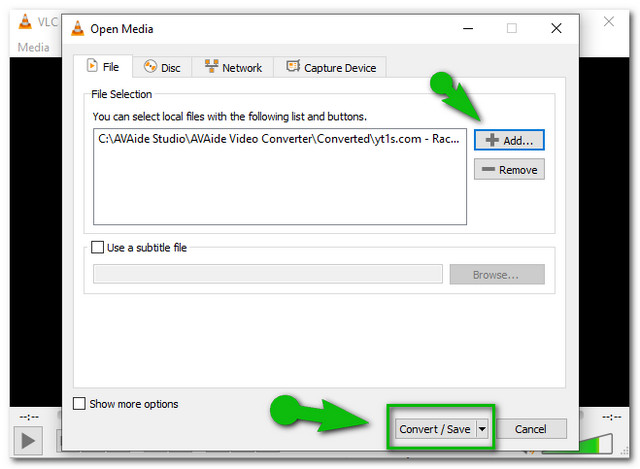
Paso 2Establezca la salida en M4A
Haga clic en el Flecha botón desplegable de Perfil y elige el M4A. Golpea el Navegar pestaña después, para elegir un destino para su salida.
Paso 3Empezar a convertir
Golpea el Comienzo botón para comenzar el proceso de conversión. Espere a que se complete el proceso, luego verifique el almacenamiento de archivos elegido.
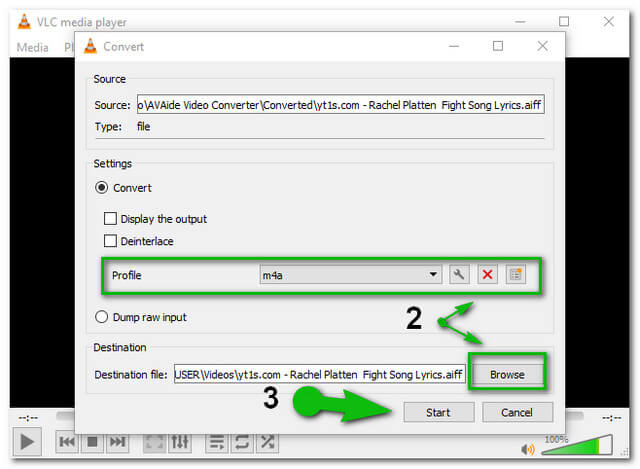
Hacer uso de Totally Free Converter
Totally Free Converter es otro software gratuito que convierte los archivos de video y audio rápidamente. El proceso de conversión te sorprenderá, es como si estuvieras guardando un archivo nuevo. Sin embargo, este convertidor no ofrece ninguna configuración que ayude a mejorar la salida. Además, admite formatos de archivo mínimos, a diferencia de los demás. Sin más preámbulos, veamos a continuación los pasos de este convertidor AIFF a M4A.
Paso 1Agregar el archivo AIFF
Inicie el software y presione el Audio video desde la pequeña interfaz. Luego haga clic en su archivo AIFF, luego presione Abrir.
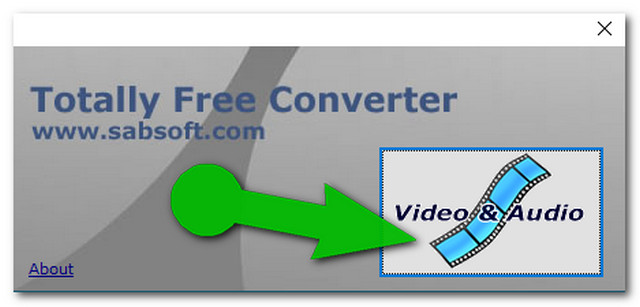
Paso 2Guardar como archivo M4A
Elija el M4A de la Guardar como tipo desplegable. Cambie el nombre del nuevo archivo, luego haga clic en Ahorrar.
Pruebe el convertidor AIFF a M4A en línea de ZamZar
ZamZar es una solución en línea que le permite convertir AIFF a M4A. Ofrece una variedad de categorías de conversión que incluyen imágenes, libros electrónicos y documentos. Aún así, esta herramienta en línea no brinda un servicio ilimitado, a menos que use una cuenta paga. Como resultado, solo puede cargar archivos que no excedan los 50 MB de tamaño. Por otro lado, a continuación se detallan los pasos a seguir para cambiar AIFF a M4A.
Paso 1Agregar los archivos AIFF
Agregue sus archivos AIFF haciendo clic en el Agregar archivos botón.
Paso 2CElija M4A como salida
Golpea el Convertir a luego elija el formato M4A.
Paso 3Iniciar la conversión
Inicie la conversión presionando el botón Convertir ahora botón. Espere a que finalice el proceso de conversión, luego descargue el archivo convertido.
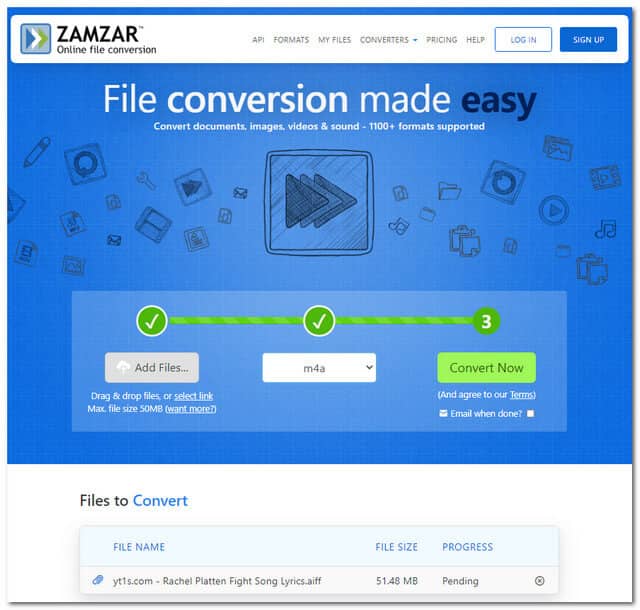
Utilice el convertidor de video gratuito AVAide
Cuando se trata del mejor convertidor AIFF a M4A en línea Convertidor de video gratuito AVAide es la opción número uno. Esta herramienta gratuita ofrece una conversión con una tecnología de aceleración que funciona 30 veces más rápido que otras. Además, su sencilla interfaz ha sido muy útil incluso para personas sin experiencia.
Convierta sus archivos de video y audio sin marcas de agua ni anuncios en la página. Además, a diferencia de otras, es una herramienta en línea que tiene su propia configuración integrada para mejorar la salida. Veamos a continuación las pautas sobre cómo transformar los archivos AIFF a M4A de forma masiva en línea.
Paso 1Obtener el lanzador
Descarga el lanzador a tu PC por una vez. Vaya al sitio web oficial y luego presione el botón AGREGUE SUS ARCHIVOS botón.
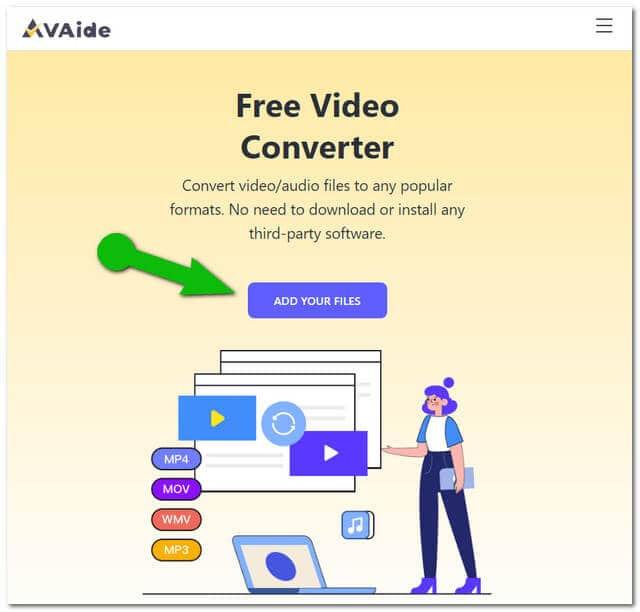
Paso 2Carga de archivos AIFF
Haga clic en el AGREGUE SUS ARCHIVOS botón de nuevo para agregar sus archivos iniciales. Para agregar más archivos a la interfaz, presione el botón Agregar archivo botón.
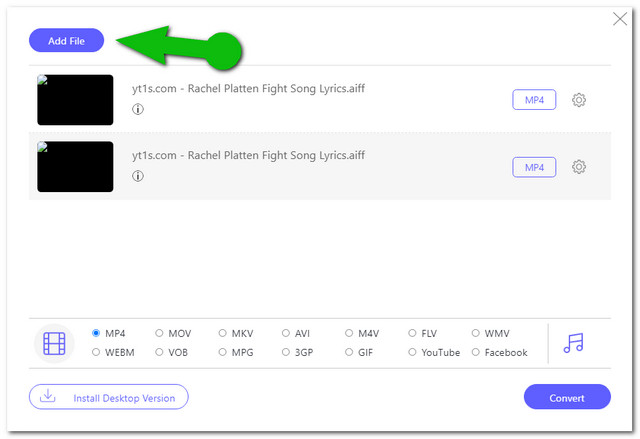
Paso 3Configuración de los archivos en M4A
Para convertir AIFF a M4A, elija el M4A entre los formatos de audio disponibles al hacer clic en el Nota icono.
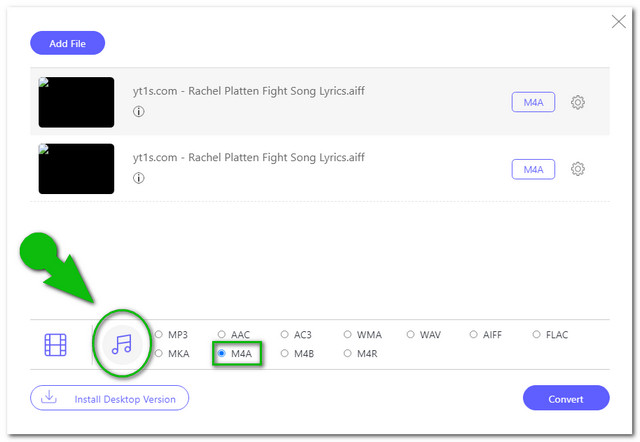
Etapa 4Proceso de conversión
Haga clic en el Convertir después de configurar los archivos. A partir de entonces, aparecerá una ventana del almacenamiento de su computadora, desde allí debe elegir el destino de la salida y luego comenzará el proceso de conversión.
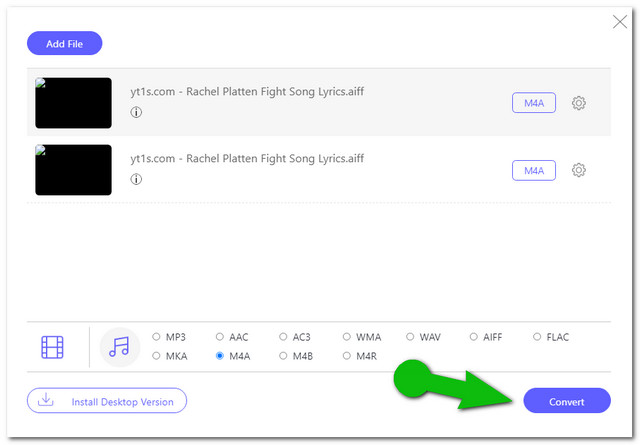
Parte 3. Preguntas frecuentes sobre la conversión de AIFF a M4A
¿Puedo comprimir el archivo AIFF?
Seguramente. La compresión de un archivo AIFF puede hacer que el archivo tenga pérdidas. Utilice la forma efectiva pero simple de AVAide Video Converter para comprimir el archivo AIFF sin perder la calidad.
Quiero convertir el M4A a MP4 con una tasa de bits más alta. ¿Puedo hacer eso?
Por supuesto, al convertir archivos, siempre puede ajustar la tasa de bits según sus preferencias. Sin embargo, tenga en cuenta que cuanto mayor sea la tasa de bits, mayor será el tamaño del archivo.
¿Puedo convertir varios archivos a la vez con VLC?
Desafortunadamente, en la versión de prueba, VLC no pudo realizar la conversión masiva.
Para resumir este artículo, puede probar todos los convertidores AIFF a M4A destacados, ya que todos causan una buena impresión. Por otro lado, la mayor parte del escrutinio en la prueba llevó al convertidor de video AVAide como el mejor entre ellos para convertir AIFF a M4A fácilmente.
Su caja de herramientas de video completa que admite más de 350 formatos para conversión en calidad sin pérdidas.
Soluciones de conversión de video
- Cómo convertir MP4 a Windows Movie Maker en Windows 7/8
- Las 7 mejores aplicaciones de conversión de MKV a AVI para PC / Macx
- Métodos verificados para convertir MOV a video de iPhone fácilmente
- 2 métodos sencillos para convertir archivos de video MOV a formato WebM
- Las 3 mejores formas fáciles de convertir videos MP4 a formato SWF
- 3 formas sencillas de convertir MOV a OGG sin pérdida de calidad
- Guía paso a paso para convertir MOV a WMA en PC / Mac
- Guía concreta para convertir videos MP4 a formato M4A
- 3 formas sencillas de convertir MP4 a DivX en el escritorio o en línea
- Guía concreta para ayudarlo a convertir MP4 a WMA en PC / Mac




